在制作PPT的过程中我们经常会遇到各种各样的问题,不过这些问题在PPT中都可以找到对应的工具解决,同一个问题我们可以通过不同的设置进行解决,例如将文字方向改为竖排的方法,我们即可以通过插入竖排文本框然后输入文字,也可以通过文本工具子工具栏中的文字方向进行更改。与竖排文本框不同的是,我们使用文字方向将文字改为竖排时还可以改变竖排的方向,十分的方便。有的小伙伴可能不清楚具体的操作方法,接下来小编就来和大家分享一下WPS PPT将文字方向设置为竖排的方法。
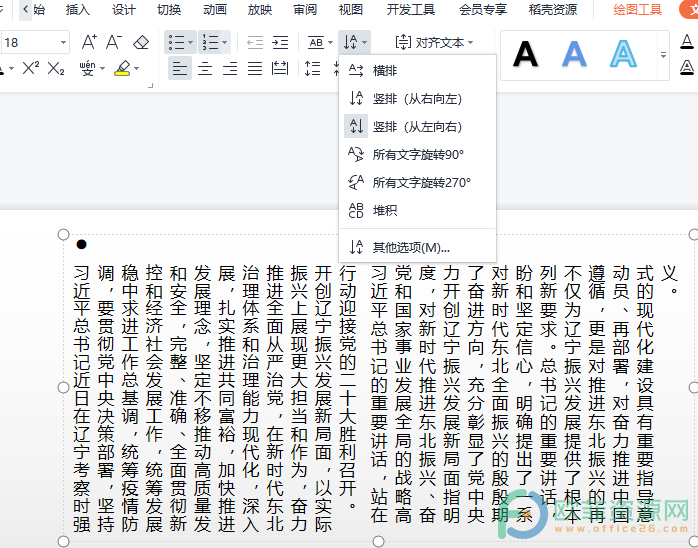
方法步骤
1、第一步,我们先打开幻灯片然后点击插入再选择文本框,然后输入准备好的文字
PPT怎么新建两栏内容版式的页面
相信小伙伴们都知道,PPT中,我们可以根据自己的实际需要,设置不同的版式,比如两栏内容,标题幻灯片,标题和内容,节标题,比较,仅标题,空白,内容和标题,图片和标题,标题和竖排文本,竖排标

2、第二步,我们选中文本框中的文字,然后点击工具栏中的“文本工具”

3、第三步,点击文本工具之后,我们在子工具栏中找到“文字方向”点击之后选择“竖排”即可
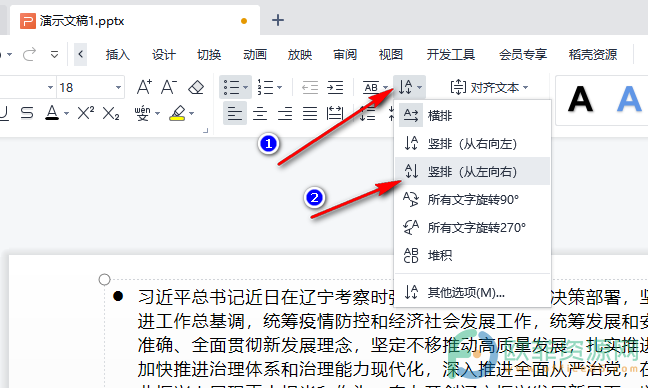
以上就是小编整理总结出的关于WPS PPT将文字方向设置为竖排的方法,我们先插入自己准备好的文案,然后选中输入的文案再点击工具栏中的文本工具,选择子工具栏中的“文字方向”工具,在下拉列表中选择“竖排”即可,感兴趣的小伙伴快去试试吧。
PPT怎么进行分节
日常生活中,或者是日常办公时,我们都会进行一些分类整理。将类似的事务归为一类。另外,在各种文学作品和艺术作品中,我们也会进行类似的“分类”,其实也就是我们经常看到都分






